
发布时间:2021-03-09 19: 28: 41
随着技术的不断进步,音乐家不再将作曲编曲局限在手绘和实体乐器演奏上,各类编曲软件和插件在模拟乐器中无限接近实质,大大简化了编曲作曲的工作。
Studio One5就是其中的佼佼者之一,它不仅支持用户对音频进行剪切编辑混音等后期处理,还支持用户在其中直接进行编曲工作,受到众多专业和非专业人士的喜爱。
接下来小编就为大家简单介绍一下使用Studio One5(Win系统)编曲的一些入门操作。
一、乐器轨道
1.新建乐曲项目
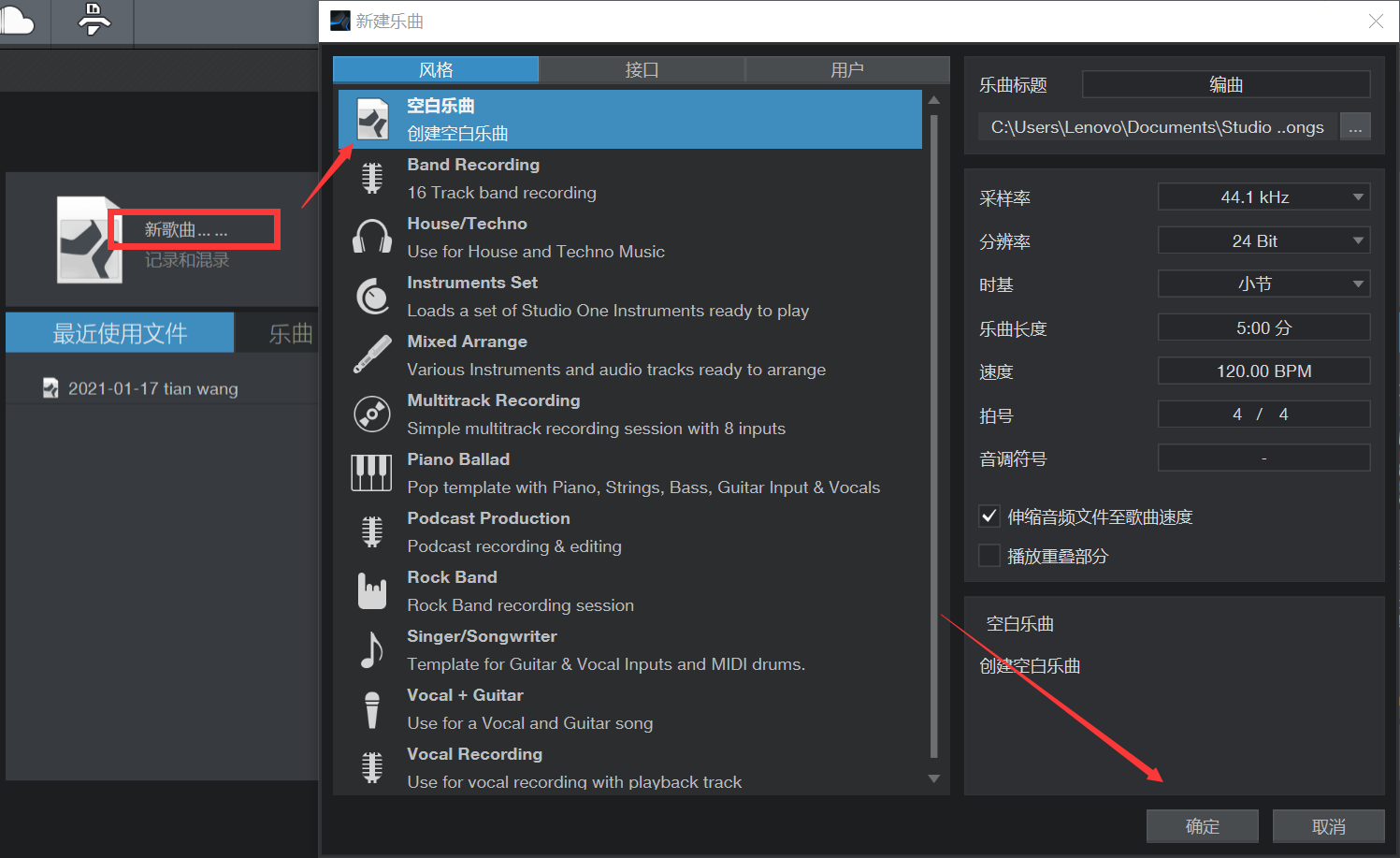
图1:新建空白乐曲
首先我们需要新建一个乐曲项目,可以选择建立某一风格的乐曲,这样软件会为用户直接建立其中的音轨和乐器,为了简单可视,这里小编建立了一个空白乐曲。
2.建立乐器轨道
进行编曲的前提是拥有至少一个乐器,所以我们需要建立一个乐器轨道。
乐器轨道的建立有两种方法,一种是将乐器拖动到窗口中建立新轨道;
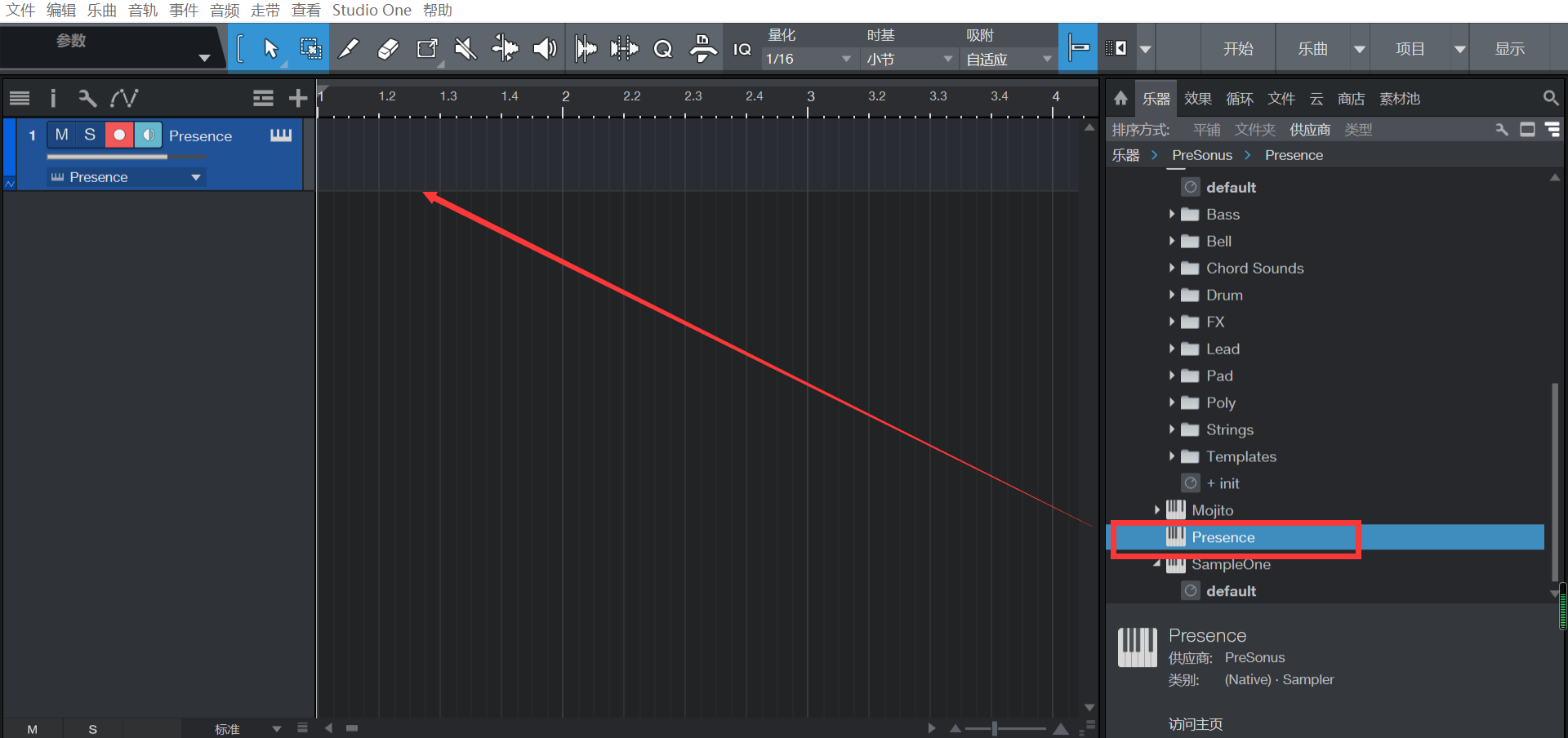
图2:拖动乐器建立乐器轨
另一种是在建立音轨的时候选择建立乐器音轨。

图3:新建乐器音轨
二者并不完全相同,后者建立的乐器轨中乐器的选择依赖于前者添加到操作中的乐器,在编曲上也有细微差别,一般来说建议大家直接使用第一种方法。
二、编曲窗口
1.打开钢琴卷帘窗
Studio One5中的编曲窗口也叫做钢琴卷帘窗,在建好的乐器轨道中框选一部分编辑范围,然后双击该片段,即可打开编辑窗口。
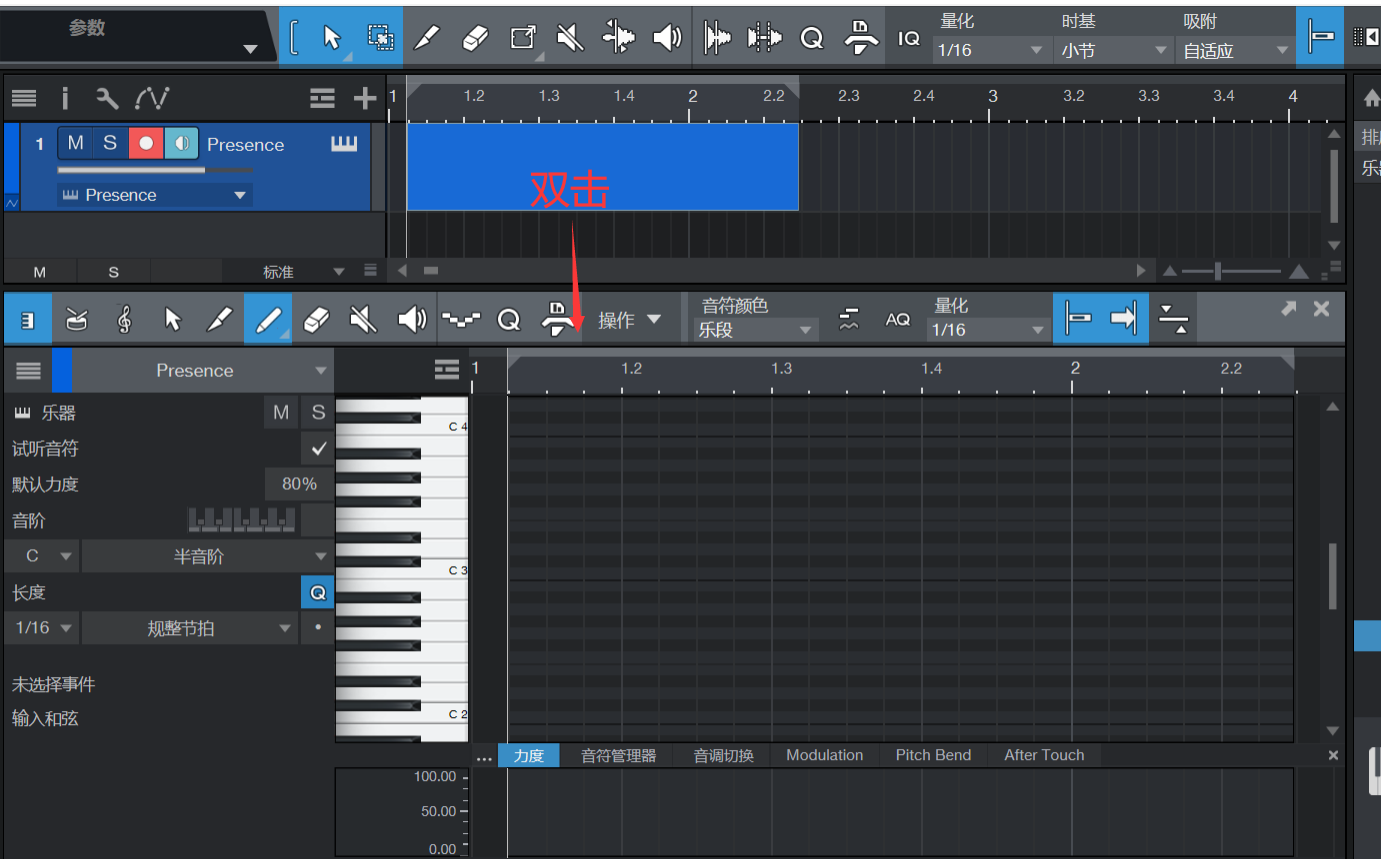
图4:打开钢琴卷帘窗
2.绘制音符
在钢琴卷帘窗中,我们可以进行编曲工作,根据选择的乐器,它会模拟乐器音色,用户可以像敲击乐器一样在钢琴轴中敲击音符以形成完整曲目。
绘制音符时使用到的是描绘工具,在这个工具下点击特定位置,通过拖动鼠标来控制音符长短,可以实现音符绘制。
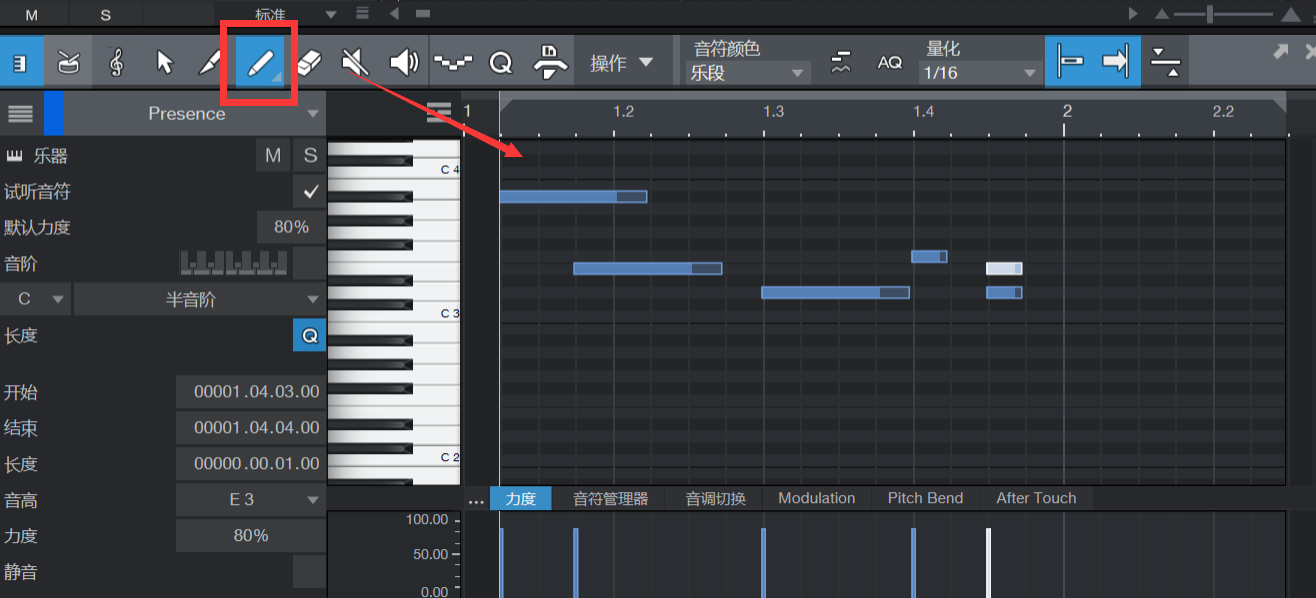
图5:绘制几个音符
3.总谱视图
除了乐器编曲,Studio One5还支持用户打开和编辑乐谱,这对习惯五线谱的朋友是非常友好的。
点击编辑窗口左上角的切换按钮,可以将钢琴卷帘窗切换为总谱视图,它和钢琴卷帘窗中绘制出来的音符是相通的,二者均可进行乐曲编辑。
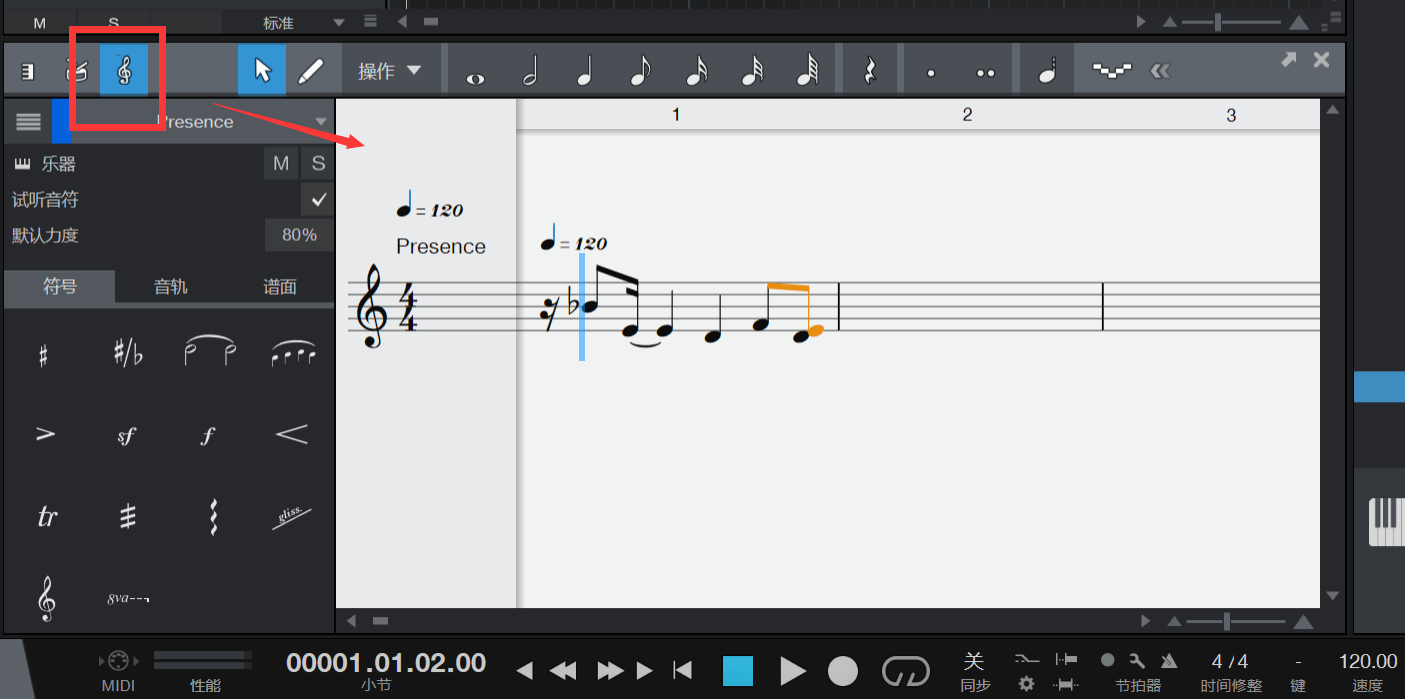
图6:总谱视图
三、小结
以上是小编总结的使用Studio One5进行编曲的基础操作步骤,事实上,编曲工作是专业复杂的,在进行软件编曲前,我们还需要进行大量的基础学习和准备工作,这些是软件无法代替的。
在拥有一定的乐理知识和编曲常识后,Studio One5将发挥令人惊喜的编曲作用,为您的工作降低难度。
作者:参商
展开阅读全文
︾